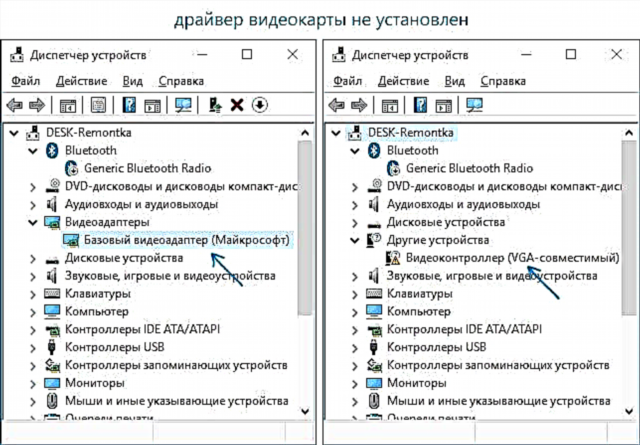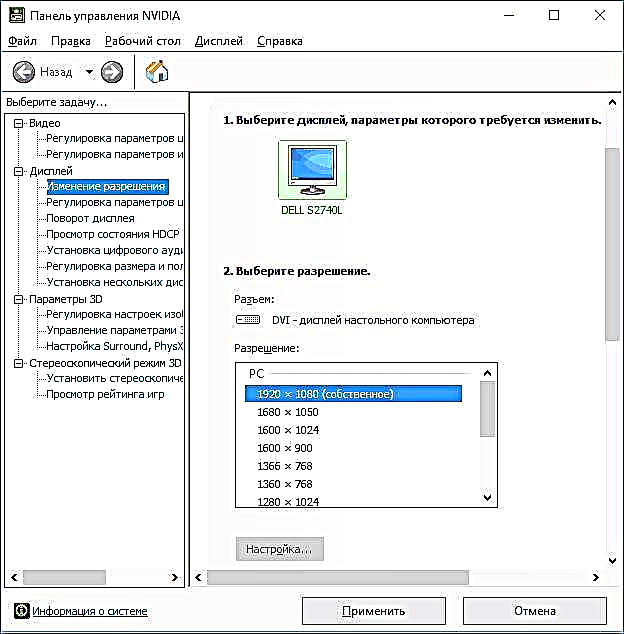Nëse keni nevojë të ndryshoni rezolucionin e ekranit në Windows 10, është pothuajse gjithmonë e lehtë për t'u bërë, dhe hapat e nevojshëm u përshkruan në artikull Si të ndryshoni rezolucionin e ekranit të Windows 10. Sidoqoftë, në disa raste mund të ketë një problem - rezolucioni nuk ndryshon, pika për ndryshimin e tij nuk është aktive në cilësimet , si dhe metodat shtesë të ndryshimit nuk funksionojnë.
Ky manual detajon se çfarë të bëni nëse rezolucioni i ekranit Windows 10 nuk ndryshon, si të rregulloni problemin dhe të ktheni mundësinë për të rregulluar rezolucionin në kompjuter dhe laptop, nëse është e mundur.
Pse nuk mund ta ndryshoni rezolucionin e ekranit
Si parazgjedhje, mund të ndryshoni rezolucionin në Windows 10 në cilësimet duke klikuar me të djathtën në një zonë të zbrazët të desktopit, duke zgjedhur "Cilësimet e ekranit" (ose në Cilësimet - Sistemi - Ekrani). Sidoqoftë, ndonjëherë zgjedhja e lejes nuk është aktive ose ekziston vetëm një opsion në listën e lejeve (është gjithashtu e mundur që lista të jetë e pranishme, por nuk ka lejen e duhur).

Ka disa arsye kryesore pse rezolucioni i ekranit në Windows 10 mund të mos ndryshojë, i cili do të diskutohet më në detaje më poshtë.
- Mungesa e drejtuesit të nevojshëm të kartës video. Në të njëjtën kohë, nëse klikoni "Drejtuesin e azhurnimit" në menaxherin e pajisjes dhe merrni një mesazh se drejtuesit më të përshtatshëm për këtë pajisje janë instaluar tashmë, kjo nuk do të thotë që keni dhe instaluar drejtuesin e duhur.
- Mosfunksionimet e shoferit të kartës grafike.
- Përdorimi i kabllove me cilësi të dobët ose të dëmtuar, adaptorë, konvertues për të lidhur monitorin me kompjuterin.
Opsione të tjera janë të mundshme, por këto janë më të zakonshme se të tjerët. Le të vazhdojmë drejt përmirësimit të situatës.
Si ta rregulloni problemin
Tani, pikat në mënyrat e ndryshme për të rregulluar situatën kur nuk mund ta ndryshoni rezolucionin e ekranit. Hapi i parë është të kontrolloni nëse gjithçka është në rregull me drejtuesit.
- Shkoni te menaxheri i pajisjes Windows 10 (për këtë ju mund të klikoni me të djathtën në butonin "Start" dhe zgjidhni artikullin e dëshiruar të menusë së kontekstit).
- Në menaxherin e pajisjes, hapni seksionin "Përshtatës Video" dhe shikoni se çfarë tregohet atje. Nëse kjo është "Adapter i bazës së videove (Microsoft)" ose seksioni "Adapterët Video" mungon, por në seksionin "Pajisjet e tjera" ekziston "Kontrolluesi i Videove (i pajtueshëm me VGA)", shoferi i kartës video nuk është i instaluar. Nëse tregohet karta e saktë e videos (NVIDIA, AMD, Intel), prapë vlen të ndiqni hapat e ardhshëm.
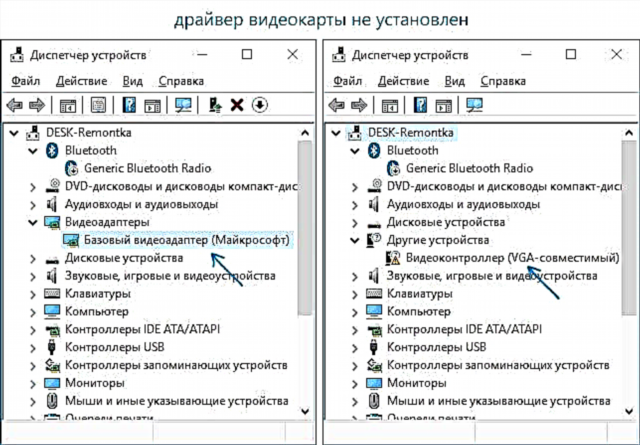
- Gjithmonë mbani mend (jo vetëm në këtë situatë) që klikoni me të djathtën në një pajisje në menaxherin e pajisjes dhe zgjedhni "Drejtuesin e azhurnuar" dhe mesazhin pasues se drejtuesit për këtë pajisje janë instaluar tashmë, vetëm thonë se në serverat e Microsoft dhe në Windows tuaj nuk ka drejtues të tjerë, jo se keni të instaluar drejtuesin e duhur.
- Instaloni shoferin "vendas". Për një kartë grafike diskrete në një PC - nga faqja e internetit e NVIDIA ose AMD. Për një PC me një kartë grafike të integruar - nga faqja e internetit e prodhuesit për modelin tuaj MP. Për një laptop - nga faqja e internetit e prodhuesit të laptopit për modelin tuaj. Në këtë rast, për dy rastet e fundit, instaloni shoferin edhe nëse nuk është i fundit në faqen zyrtare dhe nuk ka asnjë shofer për Windows 10 (instaloni për Windows 7 ose 8, nëse nuk është i instaluar, provoni të ekzekutoni instaluesin në modalitetin e pajtueshmërisë).
- Nëse instalimi nuk ka sukses, dhe disa drejtues të automjeteve janë instaluar tashmë (d.m.th., jo një adaptues themelor i videove ose kontrollues video-pajtueshëm me VGA), përpiquni të hiqni plotësisht paraprakisht shoferin ekzistues të kartës video; shiko se si ta hiqni plotësisht shoferin e kartës video.
Si rezultat, nëse gjithçka shkoi pa probleme, duhet të instaloni drejtuesin e duhur të kartës video, si dhe mundësinë për të ndryshuar rezolucionin.
Më shpesh kjo është në drejtuesit e videos, megjithatë, opsione të tjera janë të mundshme, dhe, në përputhje me rrethanat, metodat e korrigjimit:
- Nëse monitori është i lidhur përmes ndonjë përshtatësi ose kohët e fundit keni blerë një kabllo të re për lidhje, mund të jetë rasti. Vlen të provoni mundësi të tjera lidhjeje. Nëse ka disa monitor shtesë me një ndërfaqe të ndryshme lidhjeje, mund të eksperimentoni në të: nëse mund të zgjidhni një rezolutë kur punoni me të, atëherë çështja është qartë në kabllot ose adaptorët (më rrallë në lidhësin në monitor).
- Kontrolloni nëse zgjedhja e rezolutës shfaqet pas rindezjes së Windows 10 (është e rëndësishme të kryeni rindërtimin, duke mos mbyllur dhe ndezur atë). Nëse është kështu, instaloni të gjithë drejtuesit e chipset nga faqja zyrtare. Nëse problemi vazhdon, provoni të çaktivizoni Windows 10 Nisjen e shpejtë.
- Nëse problemi shfaqet spontanisht (për shembull, pas një loje), ekziston një mënyrë për të rifilluar drejtuesit e kartave të videove duke përdorur shkurtoren e tastierës Fito + Ctrl + Shift + B (megjithatë, ju mund të përfundoni me një ekran të zi derisa të detyroni një rindizni).
- Nëse problemi ende nuk mund të zgjidhet, shikoni në Panelin e Kontrollit NVIDIA, AMD Catalyst, ose Panelin e Kontrollit Intel HD (sistemi grafik Intel) dhe kontrolloni nëse është e mundur të ndryshoni rezolucionin e ekranit atje.
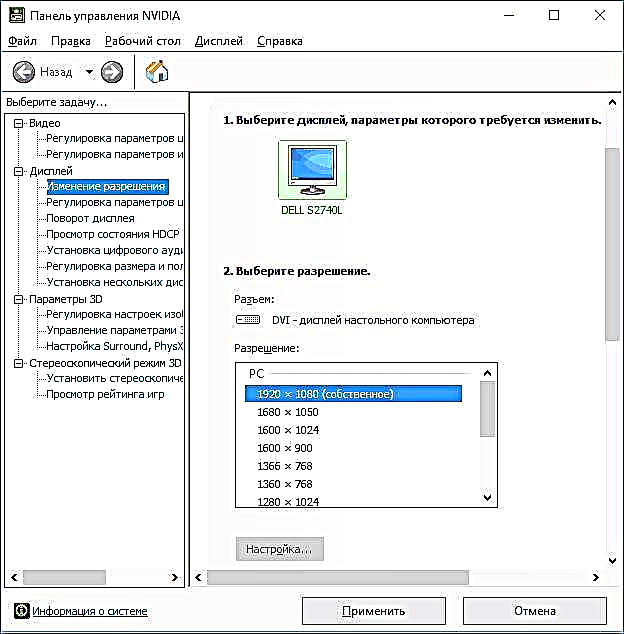
Shpresoj që udhëzuesi doli të jetë i dobishëm dhe një nga mënyrat do t'ju ndihmojë të rimarrni aftësinë për të ndryshuar rezolucionin e ekranit të Windows 10.